내레이터는 윈도우의 기능 중 하나로 마우스 커서가 위치한 곳을 음성으로 읽어주는 기능입니다. 누구에게는 필요할 수 있는 기능이 될 수 있기도 하며, 반대로 사용하기에 불편한 기능이 될 수도 있습니다. 오늘은 후자의 경우로 해당 기능 때문에 불편하신 분들이라면 아래 설정을 따라 해 보시길 바랍니다. 내레이터 기능을 끄는 방법에 대한 정리를 해두었으며, 몇 가지 방법이 있으니 편하신 방법을 선택해 주시면 되겠습니다.
윈도우11 내레이터 끄기 방법
1. 내레이터가 실행됐을 때 화면으로, 해당 화면이 나왔다면 [내레이터 끄기] 버튼을 눌러 종료를 해주시면 됩니다.
반대로 실행하는 방법은 <Ctrl> + <Windows 로고 키> + <Enter>를 눌러 실행을 할 수 있습니다. 해당 기능이 필요하신 분들은 해당 키를 눌러보시길 바랍니다.
내레이터 관련 키 :
- 해당 기능을 끄는 단축키는 <Caps Lock> +1을 두 번 눌러주시면 됩니다.
- 자세한 내용 및 설정을 하시려면 <Ctrl> + <Windows 로고 키> + <N> 키를 눌러주시면 됩니다.
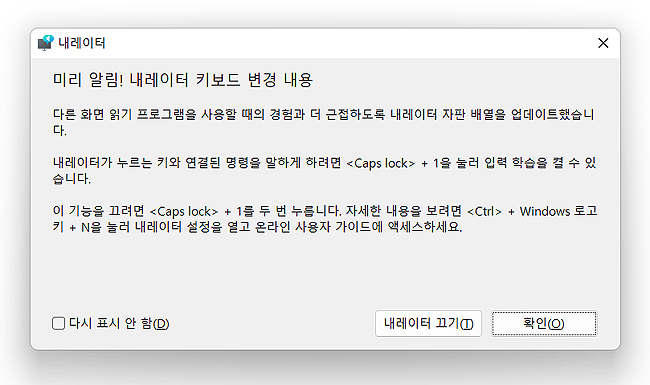
2. 안내드린 키를 통해 설정 창으로 열어 본 화면입니다.
- 직접 설정으로 들어오신 분들은 왼쪽의 [접근성] 메뉴를 눌러주시면 됩니다.
- 마찬가지로 현재의 창에서 내레이터 기능을 끌 수 있습니다.
- 위에서 정리도 해드렸지만, 간단하게 가이드와 바로가기 키의 대한 안내도 있습니다.
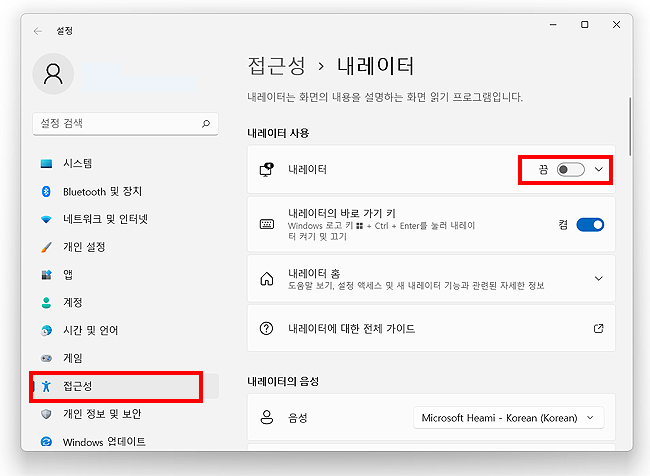
3. 해당 기능을 사용 안 하시는 분들은 넘어가 주셔도 되지만, 그렇지 않은 분들은..
다른 설정도 참고해 보시길 바랍니다. 음성이나, 속도, 피치, 볼륨 등을 올릴 수 있으며, 필요에 따라 변경 및 설정을 할 수 있습니다. 나중에 필요로 하는 일이 있다면 이 목록들도 자세히 살펴보시면 되겠습니다.
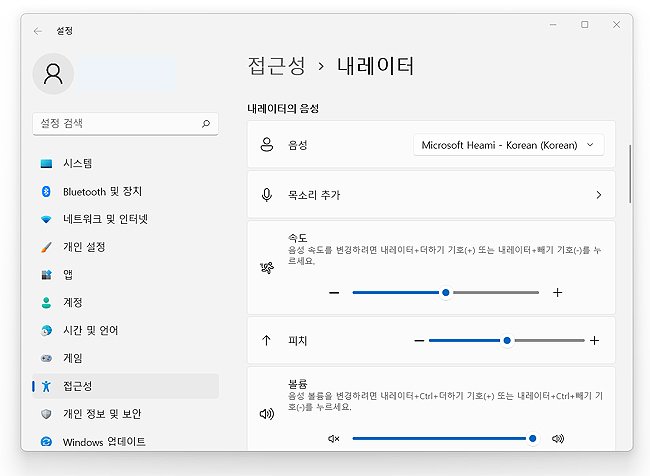
이상으로 간단히 알아본, '윈도우11 내레이터 끄기'의 방법 안내였습니다. 불편함을 겪으셨거나, 이 기능을 어디에서 끄는지 모르셨다면 참고해서 읽어보시길 바랍니다.
'IT 정보 > 컴퓨터' 카테고리의 다른 글
| 컴퓨터로 모니터 모델명 확인하는 방법 (0) | 2022.06.08 |
|---|---|
| 윈도우11 작업표시줄 아이콘 추가 및 삭제하는 방법 (0) | 2022.06.08 |
| 이미지, 사진 크기 및 해상도 확인하는 방법 (0) | 2022.06.07 |
| 윈도우11 마우스 포인터 크기 변경하는 방법 (0) | 2022.06.03 |
| 윈도우11 바탕화면 아이콘 크기 설정 및 변경하는 방법 (0) | 2022.06.03 |




댓글